网页怎么添加到桌面快捷方式 怎样设置网页为桌面快捷方式
更新时间:2024-02-04 12:52:08作者:xiaoliu
在如今数字化的时代,网页已经成为人们获取信息、交流和娱乐的主要平台之一,每次想要访问一个常用的网页时,我们都需要打开浏览器、输入网址,并且在书签中找到它。这样的操作似乎有些繁琐。有没有一种更加便捷的方式可以快速访问我们喜爱的网页呢?答案是肯定的!通过将网页添加到桌面快捷方式,我们可以简化这一过程,只需一次点击即可打开我们所需的网页。接下来让我们一起来了解如何将网页设置为桌面快捷方式,以提高我们的上网体验吧!
具体方法:
1.打开网页,来到你经常浏览的网站,复制这个网页的网址。
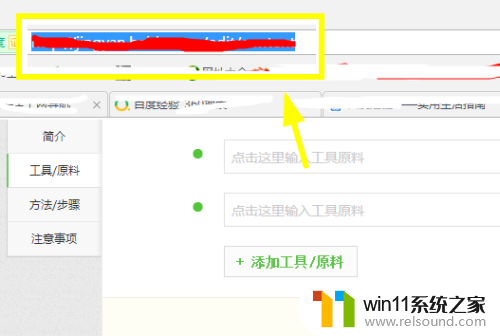
2.复制成功之后,回到桌面,单击右键选择新建。
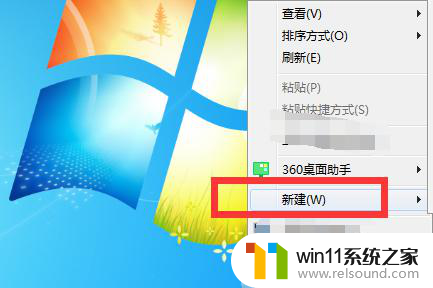
3.在新建中找到快捷方式,点击快捷方式。桌面上就会新建了一个快捷方式。

4.新建快捷方式时候会提示你想为哪个对象创建快捷方式。

5.将刚才复制的网址粘贴到这个输入框内,并点击下一步。

6.然后提示你想将快捷方式命名为什么,输入网站名称。点击完成你就可以看到在桌面上创建了这个网站的快捷方式。


以上就是将网页添加到桌面快捷方式的全部步骤,如果您遇到此问题,可以按照以上方法解决,希望对大家有所帮助。
网页怎么添加到桌面快捷方式 怎样设置网页为桌面快捷方式相关教程
电脑教程推荐